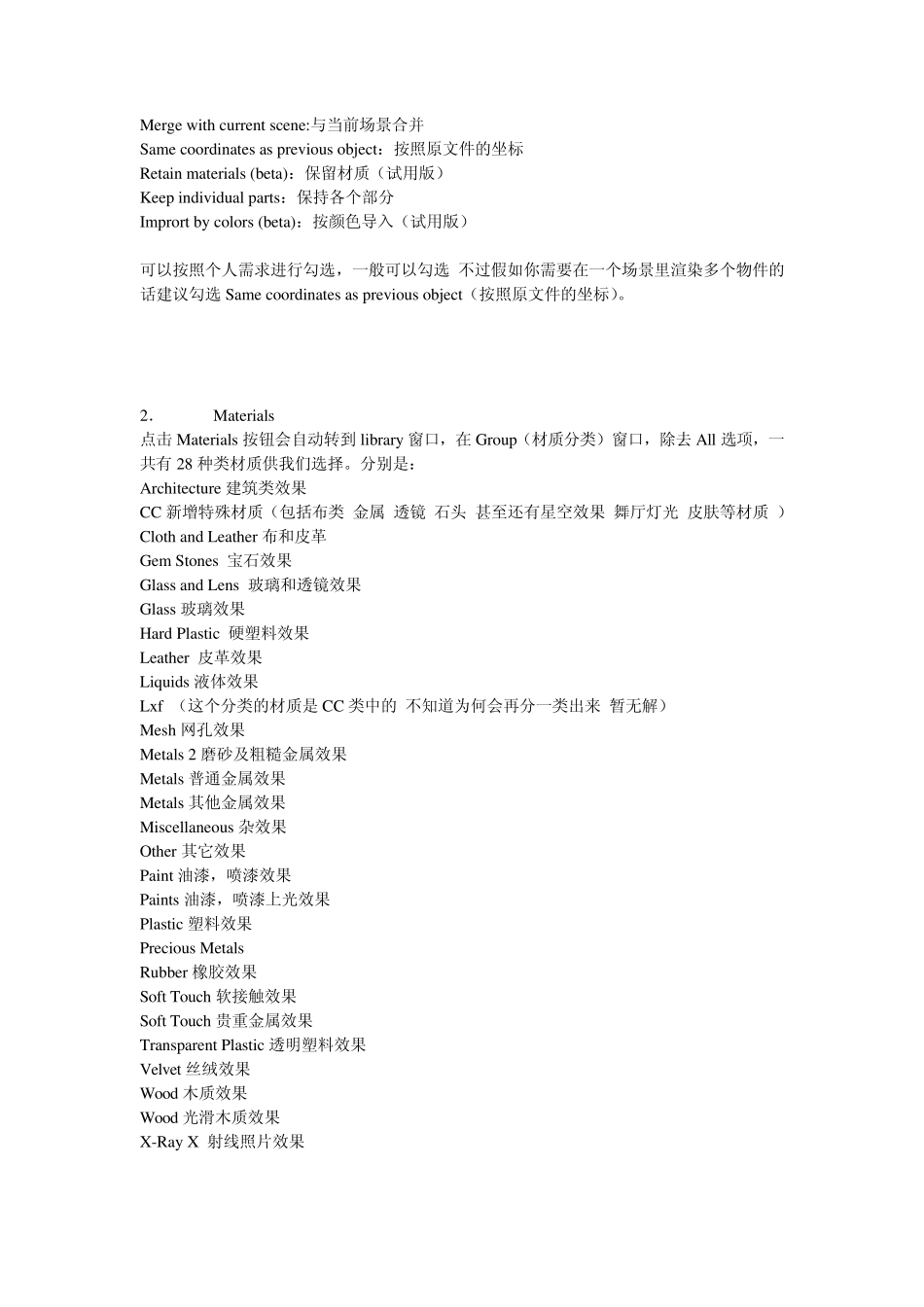Key shot 用户界面和工具讲解(一) 1.主界面 Import:导入模型 Materials:材质 Env iroment:环境贴图 Backplate:背景图 Screenshot:截屏 Render:渲染 Options:选项 1. Import 点击Import(导入模型)按钮,出现窗口: 如果是直接打开key shot2.0 然后导入模型的话务必要注意的是:导入的模型路径和模型文件名必须为全英文。例如我们无法将放在桌面的文件导入进来,因为它的路径是C:\Docu ments and Settings\Administrator\桌面\XXXX.3dm 其中出现了中文字符“桌面”,同样的道理,存放模型文件的文件夹以及文件本身都不可以出现中文字符,否则将出现错误。 而我因为安装了 key shot 的犀牛接口 ,所以我一般在犀牛里面直接打开key shot,这样就可以忽略路径及文件名带中文的问题。 当我们选择打开模型文件时候会弹出对话框 Merge with current scene:与当前场景合并 Same coordinates as previous object:按照原文件的坐标 Retain materials (beta):保留材质(试用版) Keep individual parts:保持各个部分 Imprort by colors (beta):按颜色导入(试用版) 可以按照个人需求进行勾选,一般可以勾选 不过假如你需要在一个场景里渲染多个物件的话建议勾选Same coordinates as previous object(按照原文件的坐标)。 2. Materials 点击 Materials 按钮会自动转到 library窗口,在Group(材质分类)窗口,除去 All 选项,一共有 28 种类材质供我们选择。分别是: Architecture 建筑类效果 CC 新增特殊材质(包括布类 金属 透镜 石头 甚至还有星空效果 舞厅灯光 皮肤等材质 ) Cloth and Leather 布和皮革 Gem Stones 宝石效果 Glass and Lens 玻璃和透镜效果 Glass 玻璃效果 Hard Plastic 硬塑料效果 Leather 皮革效果 Liquids 液体效果 Lxf (这个分类的材质是 CC 类中的 不知道为何会再分一类出来 暂无解) Mesh 网孔效果 Metals 2 磨砂及粗糙金属效果 Metals 普通金属效果 Metals 其他金属效果 Miscellaneous 杂效果 Other 其它效果 Paint 油漆,喷漆效果 Paints 油漆,喷漆上光效果 Plastic 塑料效果 Precious Metals Rubber 橡胶效果 Soft Touch 软接触效果 Soft Touch 贵重金属效果 Transparent Plastic 透明塑料效果 Velvet 丝绒效果 Wood 木质效果 Wood 光滑木质效果 X-Ray X 射线...